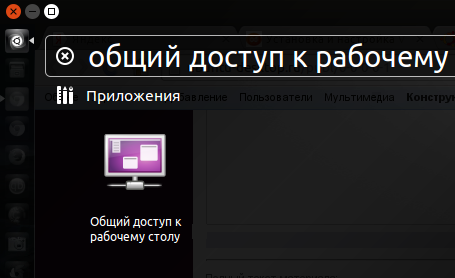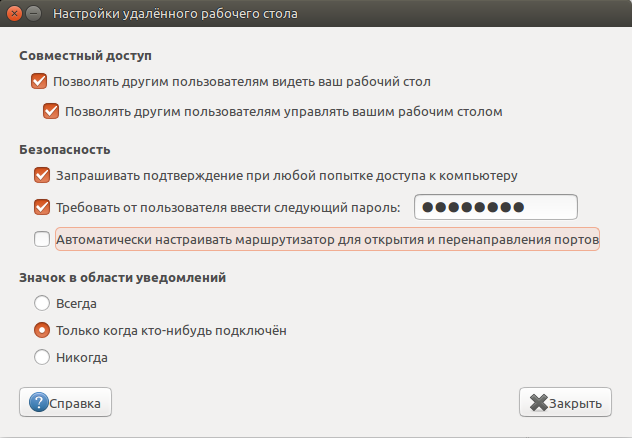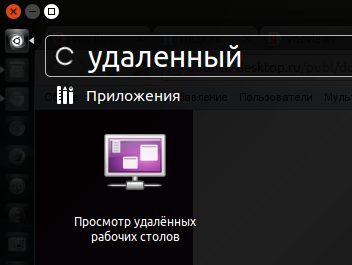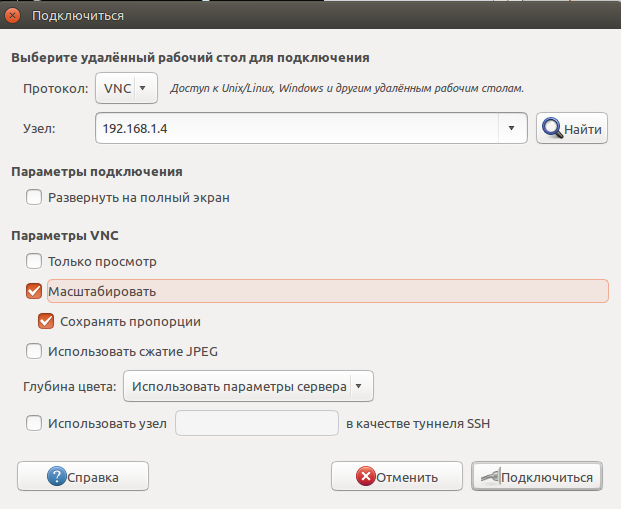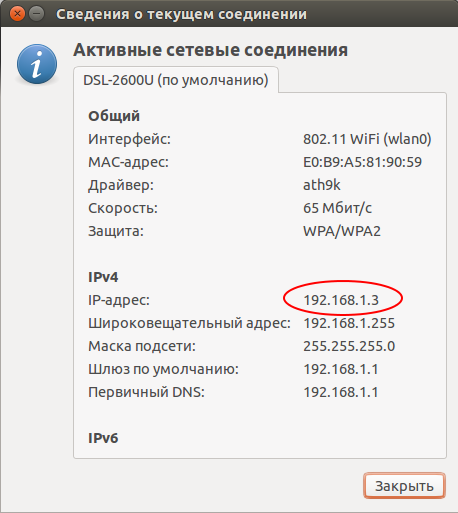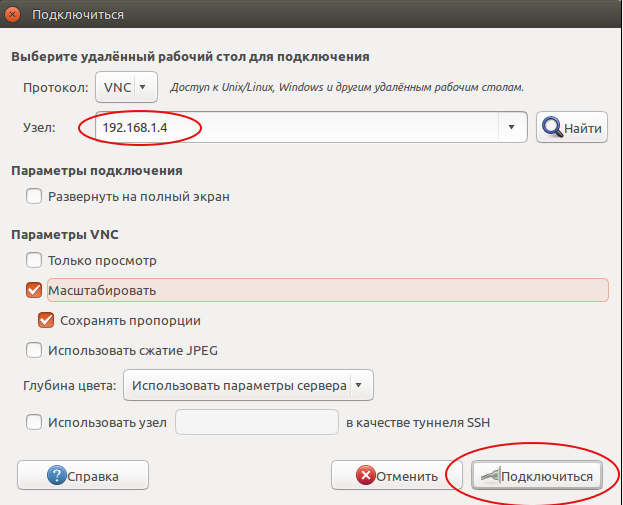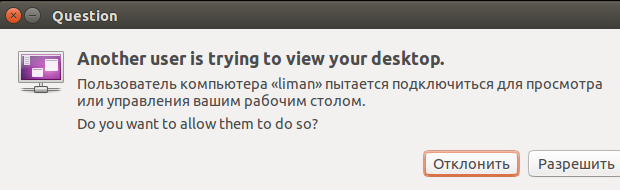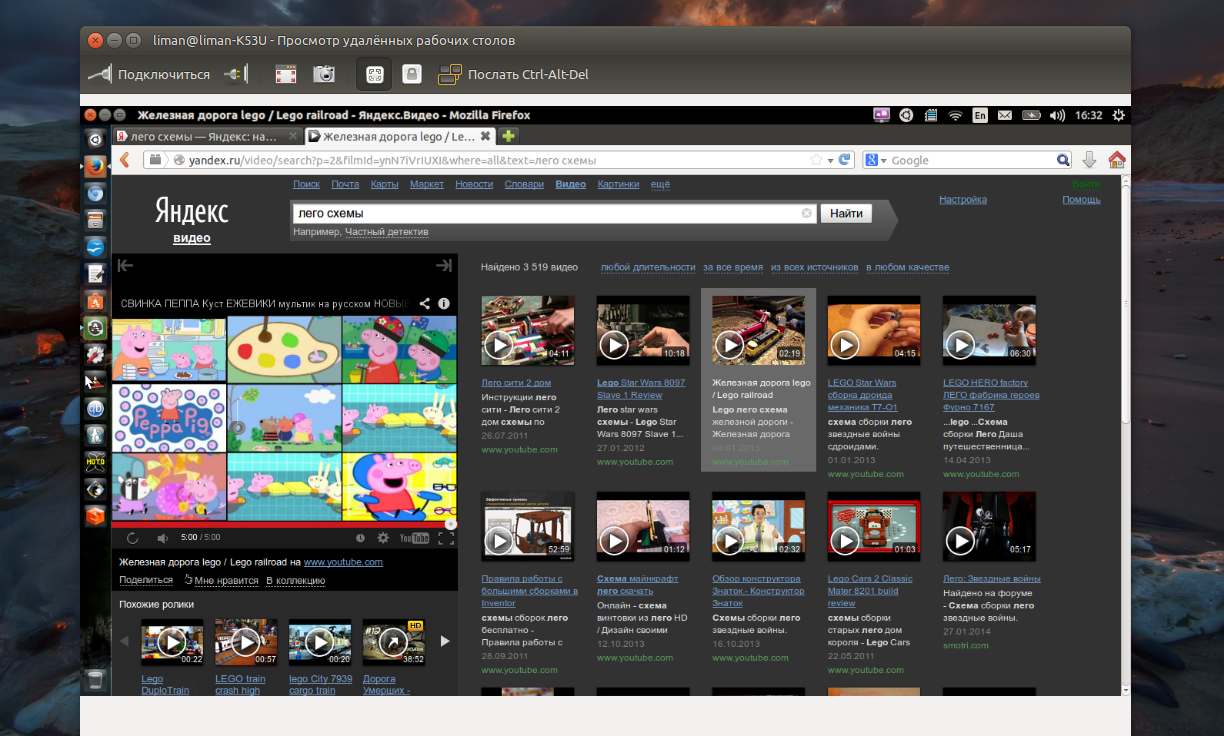В данной статье речь пойдет о получении доступа к удаленному рабочему столу в локальной сети Ubuntu.
Для начала на все компьютеры (в том числе на свой ПК) к рабочим столам которых Вы хотите получить доступ необходимо установить VNC сервер:
sudo apt-get install vnc4server
На удаленном ПК запустите приложение «Общий доступ к рабочему столу».
Установите все пункты меню как показано на рисунке, так же укажите (задайте) пароль (это не пароль администратора, а пароль к VNC серверу).
Далее на своем ПК откройте приложение «Просмотр удаленных рабочих столов», приложение установлено в Ubuntu по умолчанию.
Если все же приложение не установлено, то установите его:
sudo apt-get install vinagre
Запустите приложение (используйте протокол VNC)
Укажите IP адрес (узел) удаленного ПК, для того чтобы узнать IP адрес удаленного ПК в свойствах сетевого соединения удаленного ПК смотрим IP адрес:
Нажмите кнопку «Подключится»
Укажите пароль который вы задали на удаленном ПК при настройке общего доступа к рабочему столу. Вы не сможете попасть на рабочий стол удаленного ПК без согласия пользователя удаленного ПК, поэтому на экране удаленного ПК необходимо разрешить доступ к рабочему столу.
После того как пользователь удаленного ПК разрешит доступ к своему рабочему столу, у Вас появится возможность контроля рабочего стола удаленного ПК.
На скриншоте показан удаленный рабочий стол, Вы можете его развернуть на весь экран, включить масштабирование, сделать закладку.